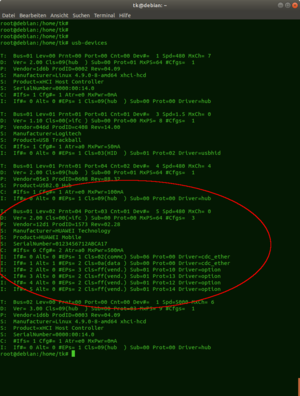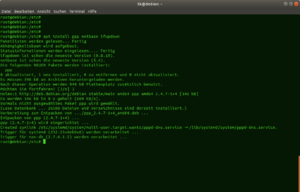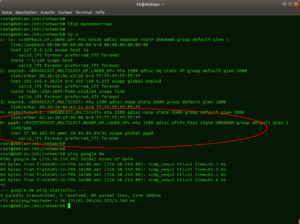Połączenie LTE z modemem Huawei Mini PCIe w Debianie na systemie LES v3 z wiersza poleceń
| Uwaga: Prosimy zwrócić uwagę, że ten artykuł / kategoria nie jest już aktualizowana, gdyż odnosi się do starszych komponentów oprogramowania / sprzętu. Ta strona jest nadal dostępna jedynie w celach informacyjnych. |
|---|
Ten artykuł opisuje instalację modemu LTE Huawei ME909u-521 Mini PCIe pod Debianem w systemie Thomas-Krenn LES v3. W tym przykładzie jest opisana konfiguracja połączenia LTE z kartą SIM Telekomu w Debianie z wiersza poleceń.
Jeśli połączenie LTE ma zostać utworzone w środowisku graficznym Debiana, to zalecamy użycie menedżera sieci, jak jest to opisano w artykule Połączenie LTE w Ubuntu. Informacje na temat konfiguracji w Debianie 10 można znaleźć w artykule Połączenie LTE w Debianie 10.
Środowisko testowe
W niniejszej instrukcji zastosowano następujące komponenty:
- Debian Linux 9.6 x64 (nazwa kodowa Stretch)
- brak środowiska graficznego
- wersja jądra: Linux debian 4.9.0-8-amd64 #1 SMP Debian 4.9.130-2 (2018-10-27) x86_64 GNU/Linux
- Modem LTE ME909u-521 Mini PCIe
- Thomas-Krenn Product not available anymore
- 8GB DDR3
- SSD 480 GB Samsung SM863
- Konfiguracja SIM-a Telekomu
- APN: internet.t-d1.de
- Username: TM
- Password: TM
Przygotowanie
Najpierw należy odłączyć urządzenie od zasilania i skorzystać z akcesoriów ESD, aby zapobiec ewentualnemu uszkodzeniu sprzętu przez ładunki elektrostatyczne.
W poniższym przykładzie wykonano następujące czynności:
- zamontowano karte SIM Telekomu w gnieździe SIM systemu LES v3,
- włożono kartę Mini PCIe Huawei do gniazda Mini PCIe/SATA,
- podłączono antenę LTE (U.FL ),
- ponownie zamocowano moduł pamięci RAM.
Instalacja
W następnym fragmencie przedstawiono instalację modemu, wymagane oprogramowanie i kroki konfiguracyjne.
Instalacja sprzętu
Teraz odbywa się instalacja karty Mini PCIe. Informacje na temat montażu karty SIM w LES v3 znajdują się w instrukcji w artykule Montaż karty SIM w systemie LES network.
Uwaga
- Gniazdo karty SIM w systemie LES v3 znajduje się pod gniazdem pamięci RAM.
- Aby zwiększyć moc nadawczo-odbiorczą można do karty Huawei podłączyć antenę LTE, poprzez złącza U.FL M(ain) i A(uxillary).
- Mozliwa jest praca tylko z jedną anteną, przy użyciu tylko złącza 'M(ain) (patrz zdjęcie powyżej).
Kontrola instalacji karty
Po zainstalowaniu karty w gnieździe Mini PCIe, jest ona zarządzana przez system wyłącznie jako urządzenie USB. Aby sprawdzić, czy karta została poprawnie rozpoznana przez system operacyjny, należy wykonać następujące polecenie:
$ usb-devices
Aby uzyskać szczegółowe informacje, należy użyć polecenia:
$ dmesg | grep usb
Instalacja wymaganych pakietów
Aby móc korzystać z karty LTE, należy zainstalować następujące pakiety:
- ppp (protokół Point to Point jest konieczny do korzystania z karty LTE)
- netbase (jest zazwyczaj zawarty w instalacji podstawowej)
- ifupdown (jest zazwyczaj zawarty w instalacji podstawowej)
Instalacja pakietów:
$ apt install ppp netbase ifupdown
Tworzenie plików konfiguracyjnych
Aby skonfigurować kartę do pracy, należy utworzyć plik konfiguracyjny w katalogu /etc/ppp/peers/'. Należy pamiętać, aby wybrać właściwy APN, pasujący do zakupionej taryfy mobilnej.
Tworzenie przykładowej konfiguracji:
$ nano /etc/ppp/peers/myconnection
Zawartość przykładowego pliku konfiguracyjnego:
#Set Username user "YOUR_USERNAME" #Set APN connect "/usr/sbin/chat -v -f /etc/chatscripts/gprs -T internet.t-d1.de" #Set Serial Interface for Huawei Card /dev/ttyUSB0 #Other Settings noipdefault defaultroute replacedefaultroute hide-password noauth persist usepeerdns
Konfiguracja secrets PAP/CHAP
Aby przekazać nazwę użytkownika i hasło, należy zdefiniować secrets CHAP/PAP (Credentials):
$ nano /etc/ppp/pap-secrets
Na końcu pliku należy dodać:
#Syntax = "username" * "password" #W tym przykładzie usługodawca to Telekom "TM" * "TM"
W chap-secrets należy również dodać te informacje:
$ nano /etc/ppp/chap-secrets
Na końcu pliku należy dodać:
#Syntax = "username" * "password" #W tym przykładzie usługodawca to Telekom "TM" * "TM"
Edycja konfiguracji sieciowej
Aby ustawienia były dostępne, w /etc/network/interfaces' należy wprowadzić nowe połączenie.
$ nano /etc/network/interfaces
Nowe połączenie należy dodać z interfejsem 'ppp':
auto myconnection iface myconnection inet ppp provider myconnection
Konfiguracja połączenia została zakończona. Połączenie jest stałe, a konfiguracja pozostaje zachowana nawet po ponownym uruchomieniu. Teraz można przetestować konfigurację PPP poleceniem ifup:
$ ifup myconnection
Diagnostyka
Jeśli interfejs ppp0 jest wymieniony na liście interfejsów sieciowych, ale nie otrzymał jeszcze adresu IP, to może być to spowodowane brakiem lub złym połączeniem mobilnym. Innym powodem może być błędna definicja APN.
Karta w trybie gotowości do pracy
Na zdjęciu jest pokazane prawidłowe działanie zarejestrowanej karty LTE.
Konfiguracja sieciowa:
$ ip a
Autor: Wilfried Seifert